Tipo de pista – Grass Valley EDIUS Pro v.6.5 Manual del usuario
Página 244
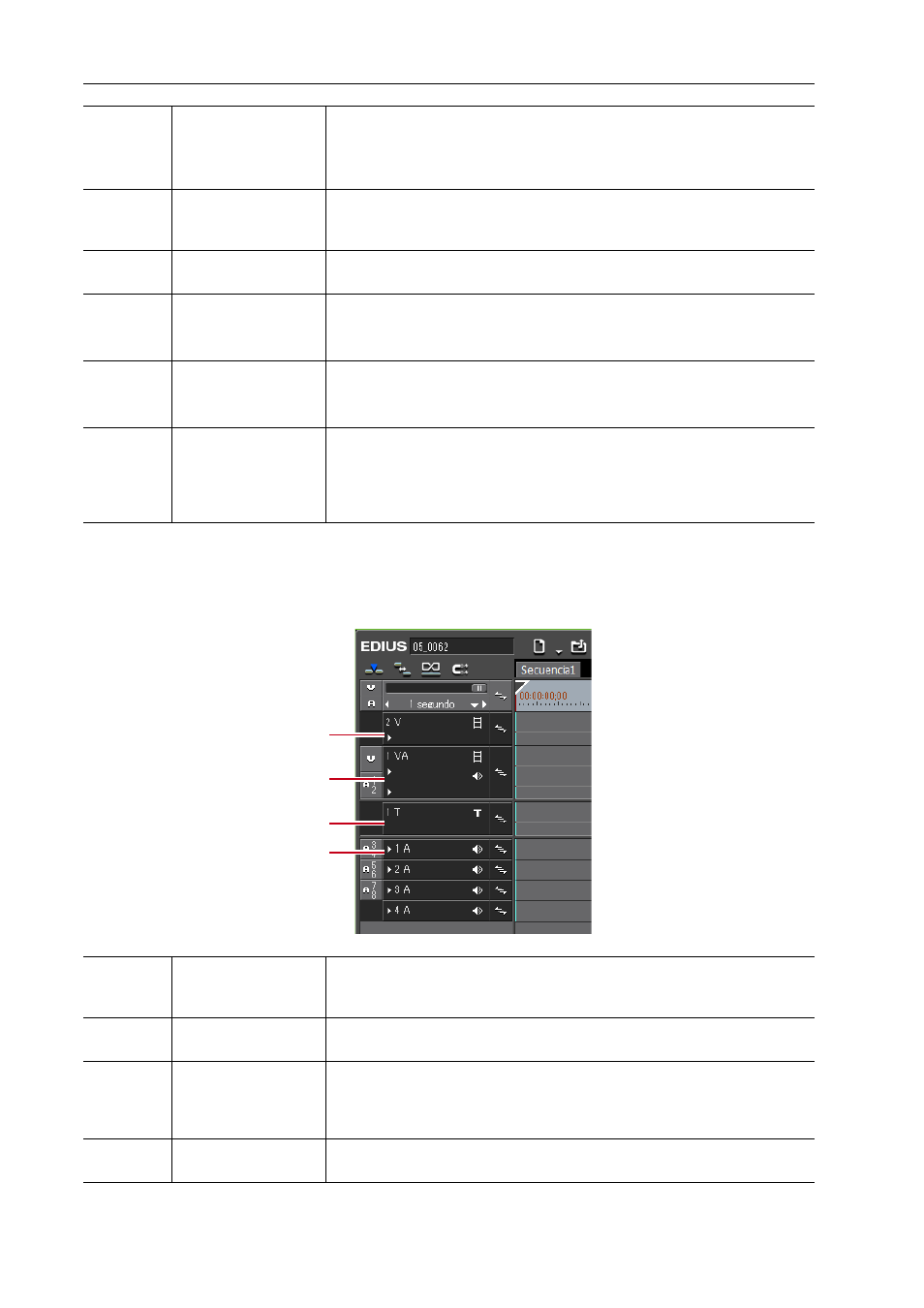
Edición de líneas de tiempo
222
EDIUS - Manual de referencia
3
•
Se habilitan las operaciones de la tecla de comando en la pista seleccionada.
Tipo de pista
(6)
[Silenciador de
audio]
Cuando el silencio está activado, la parte de audio de la pista correspon-
diente se encuentra silenciada. La parte de audio y la parte de volumen/des-
plazamiento del clip en una pista silenciada se visualiza en gris.
[Mayús] + [S]
(7)
[Volumen/Desplazar]
Alterne entre el modo de ajuste de volumen y el modo de ajuste de despla-
zamiento.
Ajuste del volumen y el desplazamiento de un clip
(8)
[Mezclador]
Alterne entre el modo de ajuste de transparencia activado/desactivado.
(9)
Botón de expansión
del mezclador
Haga clic en este botón para visualizar la banda elástica para la transparen-
cia.
[Alt] + [W]
(10)
[Título]
Visualizado sólo en la pista T. Alterne entre el ajuste mostrar/ocultar del
título. El título no reproducirá cuando esté ajustado como oculto.
[Mayús] + [W]
(11)
Panel de bloqueo
Haga clic en esto para ajustar la activación y desactivación del bloqueo de
sincronización para una pista en concreto.
Bloqueo de sincronización (sincronización)
Haga clic derecho para bloquear la pista seleccionada.
(1)
Pista V
Coloque el clip de vídeo, imagen estática, título, barra de color y color mate
en esta pista. Los clips de vídeo con audio se colocan como clips de vídeo
con la parte de audio deshabilitada.
(2)
Pista VA
Coloque el clip de vídeo, audio, imagen estática, título, barra de color y color
mate en esta pista.
(3)
Pista T
Coloque el clip de vídeo, imagen estática, título, barra de color y color mate
en esta pista. Se da prioridad de visualización a los clips situados en la pista
T sobre pistas V/VA. Los clips de vídeo con audio se colocan como clips de
vídeo con la parte de audio deshabilitada.
(4)
Pista A
Coloque el clip de audio. Los clips de vídeo con audio se colocan como clips
de audio con la parte de vídeo deshabilitada.
(1)
(2)
(3)
(4)